Cómo eliminar el malware zgRAT del sistema operativo
TroyanoConocido también como: Troyano de acceso remoto zgRAT
Obtenga un escaneo gratuito y verifique si su computadora está infectada.
ELIMÍNELO AHORAPara usar el producto con todas las funciones, debe comprar una licencia para Combo Cleaner. 7 días de prueba gratuita limitada disponible. Combo Cleaner es propiedad y está operado por RCS LT, la empresa matriz de PCRisk.
¿Qué es zgRAT?
zgRAT es un software malicioso clasificado como troyano de acceso remoto (RAT). Este tipo de malware está diseñado para permitir el acceso y control remotos de las máquinas infectadas. Los RAT suelen ser muy multifuncionales y pueden utilizarse para diversos fines maliciosos.
Se ha observado que zgRAT se distribuye a través de campañas de spam que promocionan el malware Agent Tesla, que instala este RAT.
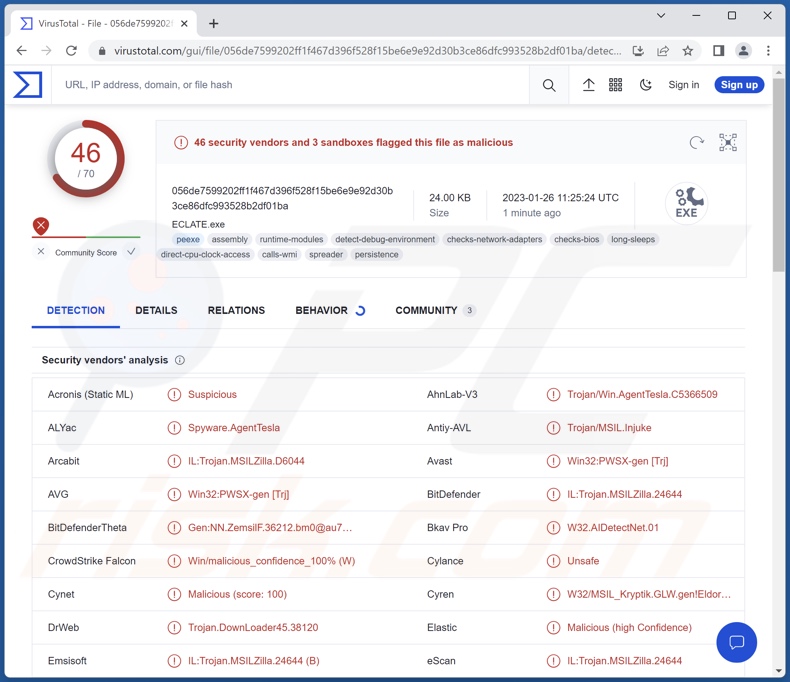
Resumen del malware zgRAT
Los troyanos de acceso remoto actúan permitiendo el acceso y control remotos de los dispositivos comprometidos. Este malware puede manipular y gestionar sistemas, software instalado, procesos e incluso hardware.
Los RAT suelen tener capacidades de robo de información y spyware. Algunas de sus funciones más comunes son: extracción (descarga) de archivos de sistema/usuario, keylogging (es decir, grabación de pulsaciones de teclas), extracción de datos de navegadores instalados y otras aplicaciones (por ejemplo, nombres de usuario/contraseñas, datos de identificación personal, números de tarjetas de crédito, etc.), grabación de audio/vídeo a través de micrófonos y cámaras, transmisión en directo/grabación de escritorios, toma de capturas de pantalla, etcétera.
Los RAT suelen ser capaces de causar infecciones en cadena, es decir, descargar/instalar componentes y programas maliciosos adicionales (por ejemplo, troyanos, ransomware, criptomineros, etc.).
Cabe mencionar que los creadores de programas maliciosos a menudo mejoran sus creaciones, por lo que las iteraciones posteriores pueden tener capacidades diferentes o adicionales.
En resumen, la presencia de un troyano de acceso remoto en un dispositivo puede dar lugar a múltiples infecciones del sistema, pérdida de datos, graves problemas de privacidad, pérdidas financieras e incluso robo de identidad.
Si sospecha que su dispositivo está infectado con zgRAT (u otro malware), ejecute inmediatamente un análisis completo del sistema con un antivirus y elimine todas las amenazas detectadas.
| Nombre | Troyano de acceso remoto zgRAT |
| Tipo de amenaza | Troyano de acceso remoto, RAT, troyano, virus ladrón de contraseñas, malware bancario, spyware. |
| Nombres de detección | Avast (Win32:PWSX-gen [Trj]), Combo Cleaner (IL:Trojan.MSILZilla.24644), ESET-NOD32 (Una variante de MSIL/TrojanDownloader.Age), Kaspersky (UDS:Trojan.MSIL.Injuke.gen), Microsoft (Trojan:MSIL/AgentTesla.AL!MTB), Lista completa de detecciones (VirusTotal) |
| Síntomas | Los troyanos están diseñados para infiltrarse sigilosamente en el ordenador de la víctima y permanecer ocultos, por lo que no se aprecian síntomas particulares en una máquina infectada. |
| Métodos de distribución | Adjuntos de correo electrónico infectados, anuncios maliciosos en línea, ingeniería social, "cracks" de software. |
| Daños | Robo de contraseñas e información bancaria, suplantación de identidad, incorporación del ordenador de la víctima a una botnet. |
| Eliminación de Malware |
Para eliminar posibles infecciones de malware, escanee su computadora con un software antivirus legítimo. Nuestros investigadores de seguridad recomiendan usar Combo Cleaner. Descargue Combo Cleaner para WindowsEl detector gratuito verifica si su equipo está infectado. Para usar el producto con todas las funciones, debe comprar una licencia para Combo Cleaner. 7 días de prueba gratuita limitada disponible. Combo Cleaner es propiedad y está operado por RCS LT, la empresa matriz de PCRisk. |
Ejemplos de troyanos de acceso remoto
Hemos analizado innumerables muestras de malware; PY#RATION, Vagus, Pupy, Ekipa y RomCom son sólo algunos de nuestros hallazgos más recientes de programas de tipo RAT. Los troyanos de acceso remoto pueden ser multifuncionales y utilizarse para diversos fines.
Por lo general, el malware puede tener una amplia gama de capacidades que, junto con los objetivos de los ciberdelincuentes, dictan las amenazas que plantean las infecciones. Sin embargo, independientemente de cómo opere el software malicioso, su presencia en un sistema pone en peligro la integridad del dispositivo y la seguridad del usuario. Por lo tanto, todas las amenazas deben eliminarse inmediatamente tras su detección.
¿Cómo se infiltró zgRAT en mi ordenador?
Se ha observado que zgRAT se propaga a través de campañas de spam. Los correos electrónicos contenían archivos adjuntos infecciosos. Al abrirlos, los archivos adjuntos infiltraban el RAT Agent Tesla en el dispositivo, que a su vez lo infectaba con zgRAT. Sin embargo, el malware prolifera utilizando diversas técnicas, y no es improbable que éste sea el caso de zgRAT.
El software malicioso se distribuye principalmente empleando tácticas de phishing e ingeniería social. Suele camuflarse o incluirse en paquetes de software o soportes normales.
Los archivos virulentos pueden estar en varios formatos, por ejemplo, documentos de Microsoft Office y PDF, ejecutables (.exe, .run, etc.), archivos comprimidos (ZIP, RAR, etc.), JavaScript, etcétera. Cuando se inicia, ejecuta o abre un archivo de este tipo, se pone en marcha la cadena de infección.
Los métodos de distribución más extendidos incluyen: adjuntos/enlaces maliciosos en correos electrónicos y mensajes spam, drive-by downloads (descargas furtivas/engañosas), estafas en línea, publicidad maliciosa, canales de descarga poco fiables (por ejemplo, sitios de freeware y de terceros, redes de intercambio Peer-to-Peer, etc.), herramientas ilegales de activación de programas ("cracks") y actualizaciones falsas.
¿Cómo evitar la instalación de programas maliciosos?
Recomendamos encarecidamente abordar los correos electrónicos entrantes y otros mensajes con precaución. Los adjuntos y enlaces que se encuentran en correos sospechosos/irrelevantes no deben abrirse, ya que pueden ser infecciosos. La misma vigilancia debe extenderse a la navegación, ya que los contenidos fraudulentos y maliciosos en línea suelen parecer inofensivos.
Aconsejamos descargar sólo de fuentes oficiales y verificadas. Además, el software debe activarse y actualizarse utilizando funciones/herramientas auténticas.
Es fundamental tener instalado y actualizado un antivirus de confianza. Los programas de seguridad deben utilizarse para realizar análisis periódicos del sistema y eliminar amenazas y problemas. Si cree que su ordenador ya está infectado, le recomendamos que ejecute un análisis con Combo Cleaner Antivirus para Windows para eliminar automáticamente el malware infiltrado.
Correo spam utilizado para distribuir el Agent Tesla que infecta sistemas con zgRAT:
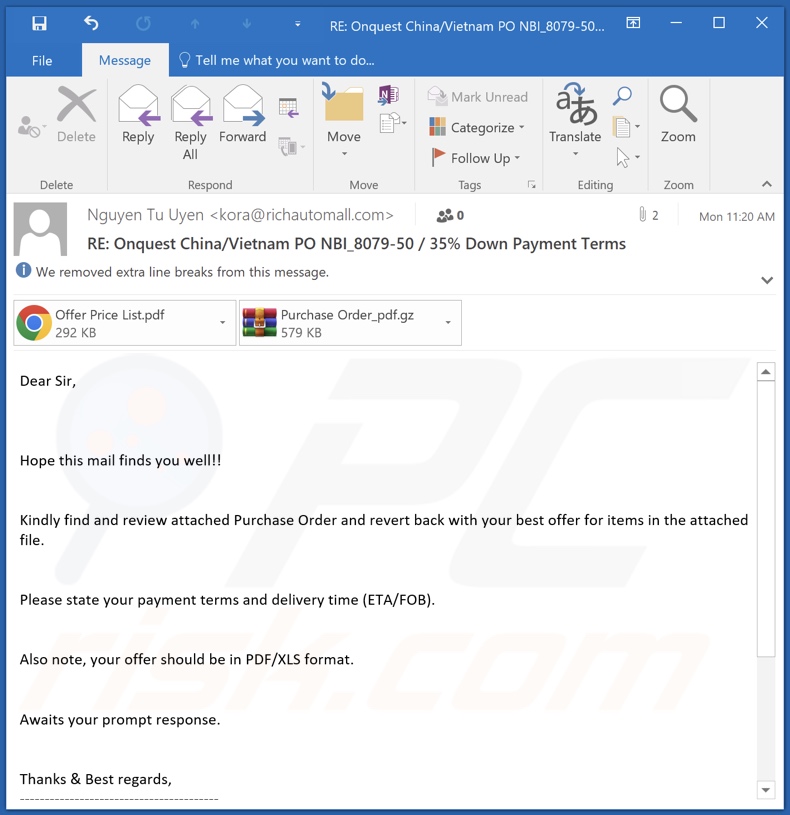
Texto que aparece en este correo electrónico:
Subject: RE: Onquest China/Vietnam PO NBI_8079-50 / 35% Down Payment Terms
Dear Sir,
Hope this mail finds you well!!
Kindly find and review attached Purchase Order and revert back with your best offer for items in the attached file.
Please state your payment terms and delivery time (ETA/FOB).
Also note, your offer should be in PDF/XLS format.
Awaits your prompt response.
Thanks & Best regards,
----------------------------------------
Nguyen Tu Uyen
Manager of Oversea Business Dept., E&C Division Bestar Steel Co., Ltd | Shinestar Holdings Group
(Tel: (0086)731-88687357 Mobile: 0086-13480703040(What'sAPP)
(Fax:(0086)731-88687351 Skype ID:anny.jiangB214 :hxxp://www.bestartubes.com
Add.: No.9 Xiangfu Road,Yuhua District, Changsha, Hunan, China 410000
----------------------------------------
Steel Pipe Manufacturer Since 1993
P Save a tree. Please think about environment before print.
Captura de pantalla de un sitio web falso de actualización de Google Chrome (boombay[.]com.ar) que propaga zgRAT:
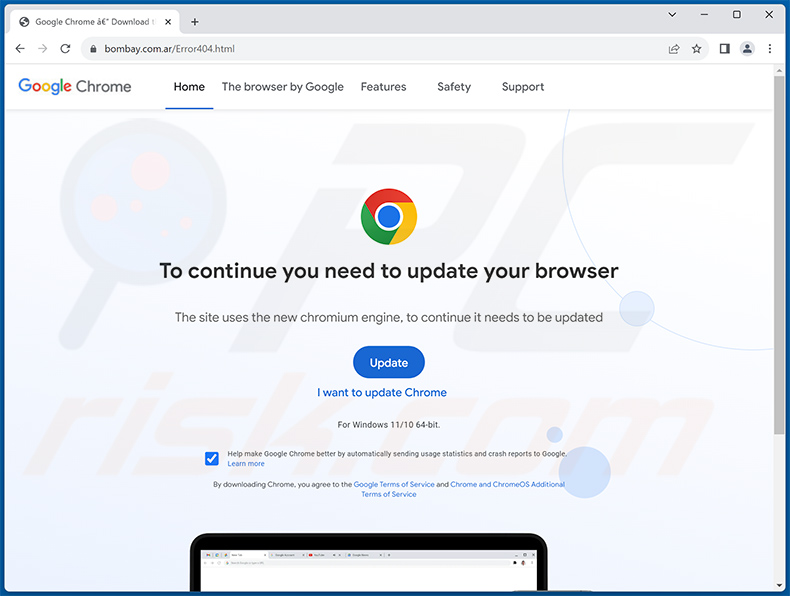
Eliminación automática instantánea de malware:
La eliminación manual de amenazas puede ser un proceso largo y complicado que requiere conocimientos informáticos avanzados. Combo Cleaner es una herramienta profesional para eliminar malware de forma automática, que está recomendado para eliminar malware. Descárguelo haciendo clic en el siguiente botón:
DESCARGAR Combo CleanerSi decide descargar este programa, quiere decir que usted está conforme con nuestra Política de privacidad y Condiciones de uso. Para usar el producto con todas las funciones, debe comprar una licencia para Combo Cleaner. 7 días de prueba gratuita limitada disponible. Combo Cleaner es propiedad y está operado por RCS LT, la empresa matriz de PCRisk.
Menú de acceso rápido:
- ¿Qué es zgRAT?
- PASO 1. Eliminación manual del malware.
- PASO 2. Comprobar si su ordenador está libre de virus.
¿Cómo eliminar malware manualmente?
La eliminación manual de malware es una tarea complicada - normalmente es mejor dejar que los programas antivirus o anti-malware lo hagan automáticamente. Para eliminar este malware recomendamos utilizar Combo Cleaner Antivirus para Windows.
Si desea eliminar el malware manualmente, el primer paso es identificar el nombre del malware que está intentando eliminar. He aquí un ejemplo de un programa sospechoso que se ejecuta en el ordenador de un usuario:

Si ha comprobado la lista de programas que se ejecutan en su ordenador, por ejemplo, utilizando el administrador de tareas, y ha identificado un programa que parece sospechoso, debe continuar con estos pasos:
 Descargar un programa llamado Autoruns. Este programa muestra las aplicaciones de inicio automático, el Registro y las ubicaciones del sistema de archivos:
Descargar un programa llamado Autoruns. Este programa muestra las aplicaciones de inicio automático, el Registro y las ubicaciones del sistema de archivos:

 Reiniciar su ordenador en Modo Seguro:
Reiniciar su ordenador en Modo Seguro:
Usuarios de Windows XP y Windows 7: Inicie su ordenador en Modo Seguro. Haga clic en Inicio, en Apagar, en Reiniciar y en Aceptar. Durante el proceso de inicio del ordenador, pulse la tecla F8 del teclado varias veces hasta que aparezca el menú de opciones avanzadas de Windows y, a continuación, seleccione Modo seguro con funciones de red en la lista.

Vídeo que demuestra cómo iniciar Windows 7 en "Modo seguro con funciones de red":
Usuarios de Windows 8: Iniciar Windows 8 en Modo seguro con funciones de red - Vaya a la pantalla de inicio de Windows 8, escriba Avanzado, en los resultados de la búsqueda seleccione Configuración. Haga clic en Opciones avanzadas de inicio, en la ventana abierta "Configuración general del PC", seleccione Inicio avanzado.
Haga clic en el botón "Reiniciar ahora". Su ordenador se reiniciará en el "Menú de opciones avanzadas de inicio". Haga clic en el botón "Solucionar problemas" y, a continuación, en el botón "Opciones avanzadas". En la pantalla de opciones avanzadas, haga clic en "Configuración de inicio".
Haga clic en el botón "Reiniciar". Su PC se reiniciará en la pantalla de Configuración de inicio. Pulse F5 para arrancar en Modo seguro con funciones de red.

Vídeo que demuestra cómo iniciar Windows 8 en "Modo seguro con funciones de red":
Usuarios de Windows 10: Haga clic en el logotipo de Windows y seleccione el icono de Encendido. En el menú que se abre, haga clic en "Reiniciar" mientras mantiene pulsada la tecla "Mayús" del teclado. En la ventana "elegir una opción" haga clic en "Solucionar problemas", a continuación seleccione "Opciones avanzadas".
En el menú de opciones avanzadas seleccione "Configuración de inicio" y haga clic en el botón "Reiniciar". En la siguiente ventana pulse la tecla "F5" de su teclado. Esto reiniciará su sistema operativo en modo seguro con funciones de red.

Vídeo que demuestra cómo iniciar Windows 10 en "Modo seguro con funciones de red":
 Extraer el archivo descargado y ejecutar el archivo Autoruns.exe.
Extraer el archivo descargado y ejecutar el archivo Autoruns.exe.

 En la aplicación Autoruns, haga clic en "Opciones" en la parte superior y desmarque las opciones "Ocultar ubicaciones vacías" y "Ocultar entradas de Windows". Tras este procedimiento, haga clic en el icono "Actualizar".
En la aplicación Autoruns, haga clic en "Opciones" en la parte superior y desmarque las opciones "Ocultar ubicaciones vacías" y "Ocultar entradas de Windows". Tras este procedimiento, haga clic en el icono "Actualizar".

 Revisar la lista proporcionada por la aplicación Autoruns y localizar el archivo de malware que desea eliminar.
Revisar la lista proporcionada por la aplicación Autoruns y localizar el archivo de malware que desea eliminar.
Anote su ruta completa y su nombre. Tenga en cuenta que algunos programas maliciosos ocultan nombres de procesos bajo nombres de procesos legítimos de Windows. En esta fase, es muy importante evitar eliminar archivos del sistema. Una vez localizado el programa sospechoso que desea eliminar, haga clic con el botón derecho del ratón sobre su nombre y elija "Eliminar".

Después de eliminar el malware a través de la aplicación Autoruns (esto garantiza que el malware no se ejecutará automáticamente en el siguiente inicio del sistema), debe buscar el nombre del malware en su ordenador. Asegúrese de activar los archivos y carpetas ocultos antes de continuar. Si encuentra el nombre de archivo del malware, asegúrese de eliminarlo.

Reinicie el ordenador en modo normal. Al seguir estos pasos se debería eliminar el malware de su ordenador. Tenga en cuenta que la eliminación manual de amenazas requiere conocimientos informáticos avanzados. Si no dispone de estos conocimientos, deje la eliminación de malware en manos de programas antivirus y antimalware.
Es posible que estos pasos no funcionen con infecciones avanzadas de malware. Como siempre, es mejor prevenir la infección que intentar eliminar el malware más tarde. Para mantener el ordenador seguro, instale las últimas actualizaciones del sistema operativo y utilice software antivirus. Para asegurarse de que su ordenador está libre de infecciones de malware, le recomendamos que lo analice con Combo Cleaner Antivirus para Windows.
Preguntas frecuentes (FAQ)
Mi ordenador está infectado con el malware zgRAT, ¿debo formatear mi dispositivo de almacenamiento para deshacerme de él?
No, la mayoría de los programas maliciosos pueden eliminarse sin recurrir al formateo.
¿Cuáles son los mayores problemas que puede causar el malware zgRAT?
Las amenazas que plantea una infección dependen de las funcionalidades del programa y del modus operandi de los ciberdelincuentes. zgRAT es un RAT, un tipo de malware diseñado para permitir el acceso/control remoto de dispositivos y que suele tener una amplia gama de capacidades. En general, este tipo de infecciones pueden provocar la pérdida de datos, graves problemas de privacidad, pérdidas financieras e incluso el robo de identidad.
¿Cuál es la finalidad del malware zgRAT?
Normalmente, el malware se utiliza para generar ingresos. Sin embargo, los ciberdelincuentes también pueden utilizar este software para divertirse, llevar a cabo venganzas personales, interrumpir procesos (por ejemplo, sitios web, servicios, empresas, etc.) e incluso lanzar ataques por motivos políticos/geopolíticos.
¿Cómo se infiltró el malware zgRAT en mi ordenador?
Se ha observado que zgRAT se propaga a través de archivos adjuntos maliciosos distribuidos en correos electrónicos de spam. Sin embargo, este troyano también podría proliferar utilizando otros métodos.
Los programas maliciosos se distribuyen principalmente a través de correos electrónicos/mensajes spam, estafas en línea, publicidad maliciosa, canales de descarga dudosos (por ejemplo, sitios no oficiales y de programas gratuitos, redes de intercambio P2P, etc.), herramientas ilegales de activación de software ("cracks") y actualizaciones falsas. Además, algunos programas maliciosos pueden propagarse por sí mismos a través de redes locales y dispositivos de almacenamiento extraíbles (por ejemplo, memorias USB, discos duros externos, etc.).
¿Me protegerá Combo Cleaner del malware?
Sí, Combo Cleaner puede detectar y eliminar prácticamente todas las infecciones de malware conocidas. Cabe destacar que es esencial realizar un análisis completo del sistema, ya que los programas maliciosos más sofisticados suelen esconderse en las profundidades de los sistemas.
Compartir:

Tomas Meskauskas
Investigador experto en seguridad, analista profesional de malware
Me apasiona todo lo relacionado con seguridad informática y tecnología. Me avala una experiencia de más de 10 años trabajando para varias empresas de reparación de problemas técnicos y seguridad on-line. Como editor y autor de PCrisk, llevo trabajando desde 2010. Sígueme en Twitter y LinkedIn para no perderte nada sobre las últimas amenazas de seguridad en internet.
El portal de seguridad PCrisk es ofrecido por la empresa RCS LT.
Investigadores de seguridad han unido fuerzas para ayudar a educar a los usuarios de ordenadores sobre las últimas amenazas de seguridad en línea. Más información sobre la empresa RCS LT.
Nuestras guías de desinfección de software malicioso son gratuitas. No obstante, si desea colaborar, puede realizar una donación.
DonarEl portal de seguridad PCrisk es ofrecido por la empresa RCS LT.
Investigadores de seguridad han unido fuerzas para ayudar a educar a los usuarios de ordenadores sobre las últimas amenazas de seguridad en línea. Más información sobre la empresa RCS LT.
Nuestras guías de desinfección de software malicioso son gratuitas. No obstante, si desea colaborar, puede realizar una donación.
Donar
▼ Mostrar discusión